Démarrage de ScanGear (pilote du scanner)
N° FAQ: 8200396400
Date de sortie: 28 janvier 2009
Solution:
Utilisez ScanGear (pilote du scanner) pour effectuer des corrections d'image et des ajustements de couleurs lors de la numérisation. Vous pouvez lancer ScanGear (pilote du scanner) à partir de MP Navigator EX ou d'une autre application.
Pour démarrer ScanGear (pilote du scanner), procédez comme suit.
REFERENCE
Les exemples suivants sont tires de Windows Vista.
Démarrage à partir de MP Navigator EX
- Ecran du mode Navigation
Suivez les étapes ci-dessous pour démarrer ScanGear (pilote du scanner) à partir de l'écran du mode Navigation de MP Navigator EX.
1. Démarrez MP Navigator EX et ouvrez l'écran du mode Navigation.
REFERENCE
Démarrage de MP Navigator EX
- Windows
- Double-cliquez sur l'icône MP Navigator EX 2.1 sur le bureau.
Vous pouvez aussi utiliser le menu Démarrer et sélectionner (Tous les) programmes > Canon Utilities > MP Navigator EX 2.1 > MP Navigator EX 2.1.
- Macintosh
- Ouvrez le dossier Applications du disque dur sur lequel MP Navigator EX est installé, puis ouvrez le dossier Canon Utilities et double-cliquez sur l'icône MP Navigator EX 2.1.
2. Pointez vers Num./Importer et cliquez sur Photos/Documents (vitre).
La fenêtre Num./Importer s'ouvre.
3. Cochez la case Utiliser le pilote du scanner, puis cliquez sur Ouvrir le pilote du scanner.
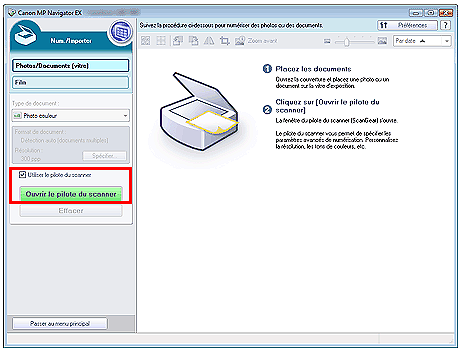
L'écran ScanGear (pilote du scanner) s'affiche.
- Ecran du mode Un clic
Suivez les étapes ci-dessous pour démarrer ScanGear (pilote du scanner) à partir de l'écran du mode Un clic de MP Navigator EX.
1. Démarrez MP Navigator EX et ouvrez l'écran du mode Un clic.
REFERENCE
Démarrage de MP Navigator EX
- Windows
- Double-cliquez sur l'icône MP Navigator EX 2.1 sur le bureau.
Vous pouvez aussi utiliser le menu Démarrer et sélectionner (Tous les) programmes > Canon Utilities > MP Navigator EX 2.1 > MP Navigator EX 2.1.
- Macintosh
- Ouvrez le dossier Applications du disque dur sur lequel MP Navigator EX est installé, puis ouvrez le dossier Canon Utilities et double-cliquez sur l'icône MP Navigator EX 2.1.
2. Cliquez sur l'icône correspondante.
La boîte de dialogue correspondante s'ouvre.
3. Cochez la case Utiliser le pilote du scanner dans Paramètres de numérisation, puis cliquez sur Numériser.
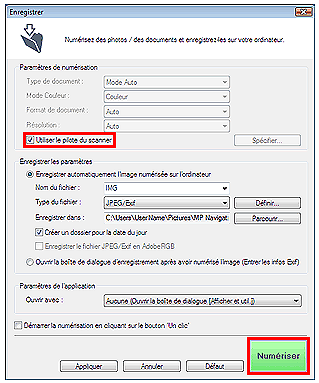
L'écran ScanGear (pilote du scanner) s'affiche.
IMPORTANT
L'option Utiliser le pilote du scanner ne s'affiche pas dans la boîte de dialogue PDF.
Démarrage depuis une application
Pour démarrer ScanGear (pilote du scanner) à partir d'une application, procédez comme suit.La procédure varie en fonction de l'application.Pour plus d'informations, reportez-vous au manuel de l'application.
1. Lancez l'application.
2. Dans le menu Fichier de l'application, choisissez Sélectionner source et sélectionnez la machine.
3. Sélectionnez la commande de numérisation de document (Num./Importer, Acquisition de l'image, etc.).
L'écran ScanGear (pilote du scanner) s'affiche.
Modèles concernés
- CanoScan LiDE 700F